win10关机那儿的更新怎么删除 Win10关机并更新如何取消
更新时间:2024-05-06 10:01:55作者:yang
Win10系统在关机时可能会进行更新,有时候用户可能并不想在关机时进行更新操作,那么该如何取消这个更新呢?取消Win10系统关机更新的操作相对简单,只需要在关机时按住Shift键同时点击关机按钮即可取消更新操作,通过这种简单的方式,用户可以避免在关机时系统自动进行更新,保证自己的操作流畅性和系统稳定性。
具体步骤:
1.点击管理
在我的电脑鼠标右键, 选择“管理”。在弹出来的“计算机管理”窗口中,依次打开“服务和应用程序→服务”,在服务右侧找到“Windows Update”点击打开。

2.设置禁用
将启动类型设置为禁用。
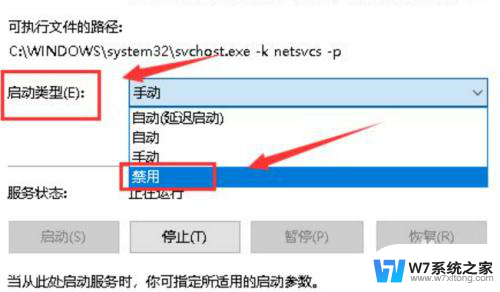
3.点击更新和安全
在Win10系统设置窗口中找到“更新和安全”,点击进入。

4.点击高级选项
在系统“更新和安全”窗口中,选择“高级选项”。
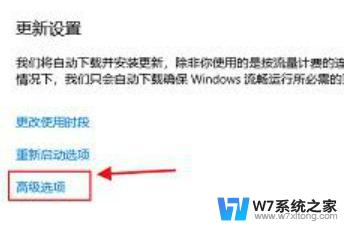
5.开启暂停更新
进入“高级选项”窗口后,将“暂停更新”开启即可。
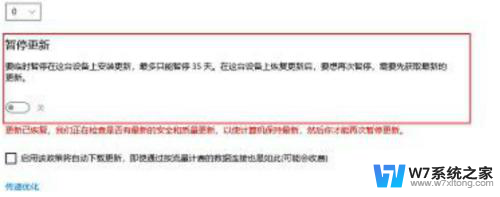
以上就是win10关机那儿的更新怎么删除的全部内容,还有不清楚的用户就可以参考一下小编的步骤进行操作,希望能够对大家有所帮助。
win10关机那儿的更新怎么删除 Win10关机并更新如何取消相关教程
-
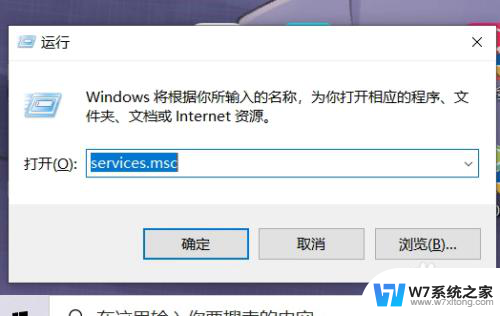 关掉win10电源更新并关机 win10如何停止更新并关机
关掉win10电源更新并关机 win10如何停止更新并关机2024-04-21
-
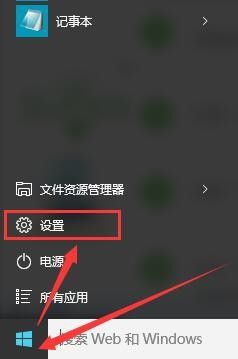 win10跳过更新直接关机 Win10关机不想更新并直接关机的方法
win10跳过更新直接关机 Win10关机不想更新并直接关机的方法2024-08-16
-
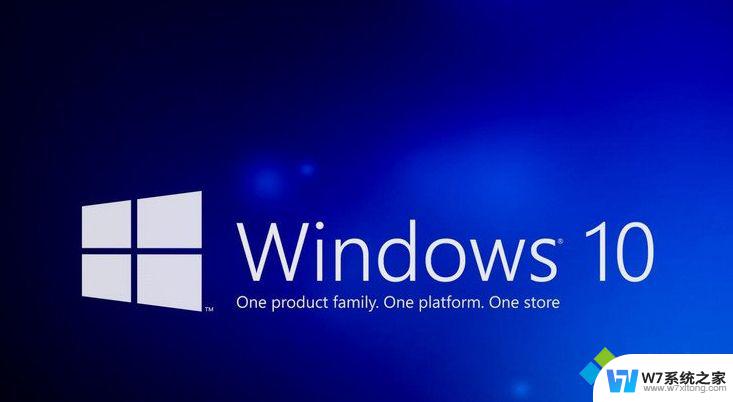 取消win10系统更新 如何取消win10系统的重要更新提示
取消win10系统更新 如何取消win10系统的重要更新提示2024-02-15
-
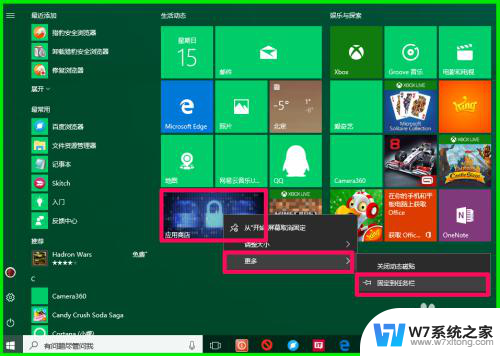 怎么取消自动更新软件 Windows10系统如何关闭应用软件自动更新
怎么取消自动更新软件 Windows10系统如何关闭应用软件自动更新2024-04-17
- c盘系统更新文件怎么删除win10 如何删除win10系统更新文件
- win10电脑关机提示更新不想更新怎么办 win10如何彻底关闭自动更新
- win10电脑不想更新怎么取消 如何永久关闭笔记本Win10的系统更新
- 关闭win10更新没用 Win10关闭更新后还是更新怎么处理
- 如何永久性关闭win10更新 win10系统更新永久关闭教程
- win10怎样暂停更新 如何彻底关闭win10系统的更新功能
- win设置中文 Win10中文语言设置步骤
- 激活win10永久激活 win10永久激活方法2021
- win10蓝牙键盘怎么连接电脑 Windows10蓝牙键盘连接指南
- win10选择连接方式 win10电脑怎样更改网络连接设置
- windows10添加启动 电脑win10系统添加开机启动项的操作指南
- win10任务视图怎么使用 Win10任务视图如何使用
win10系统教程推荐
- 1 激活win10永久激活 win10永久激活方法2021
- 2 win10怎么调刷新频率 win10屏幕刷新率调节教程
- 3 切换桌面1桌面2快捷键 win10怎么快速切换桌面
- 4 新买电脑的激活win10密钥 如何找到本机Win10系统的激活码
- 5 win10蓝屏打不开 win10开机蓝屏无法进入系统怎么办
- 6 windows10怎么添加英文键盘 win10如何在任务栏添加英文键盘
- 7 win10修改msconfig无法开机 Win10修改msconfig后无法启动怎么办
- 8 程序字体大小怎么设置 Windows10如何调整桌面图标大小
- 9 电脑状态栏透明度怎么设置 win10系统任务栏透明度调整步骤
- 10 win10怎么进行系统还原 Win10系统怎么进行备份和还原